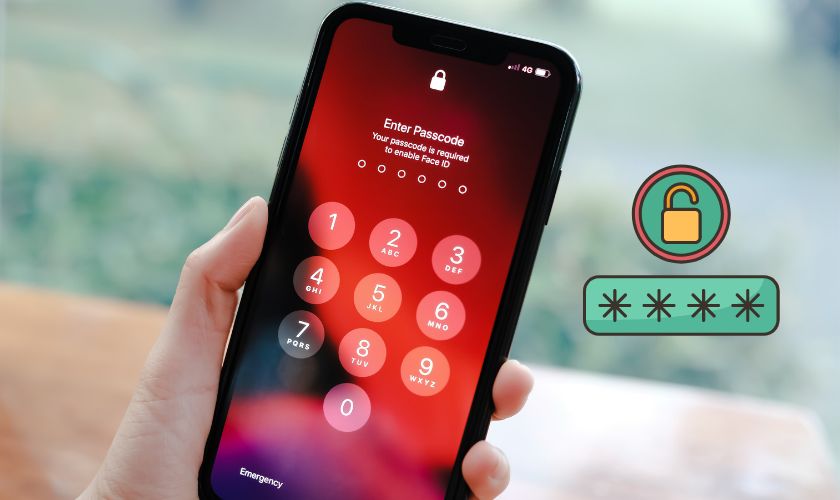Bạn đang cần cài mật khẩu iPhone để bảo mật thông tin riêng tư trên iPhone? Mật khẩu của bạn đã bị người khác biết, bạn muốn tìm cách cài mật khẩu iPhone? Tại bài viết này, mình sẽ hướng dẫn bạn đặt mật khẩu iPhone nhanh chóng và hiệu quả.
TÓM TẮT NỘI DUNG
Toggle1. Cài mật khẩu iPhone có tác dụng gì?
Cài mật khẩu iPhone là một tính năng hữu ích trên iPhone. Khi đặt mật khẩu iPhone, bạn sẽ nhận một số lợi ích như:
- Bảo mật thông tin riêng tư của bản thân trên iPhone.
- Phòng ngừa trường hợp có người tò mò, lén xem điện thoại của bạn.
- Mang đến cảm giác an toàn cho người dùng.
- Bạn sẽ thoải mái chia sẻ, lưu trữ những thông tin riêng tư, quan trọng trên iPhone.
2. Cách cài mật khẩu iPhone
Để bảo mật iPhone hiệu quả nhất, bạn nên tham khảo hướng dẫn đặt khẩu iPhone dưới đây.
2.1 Hướng dẫn đặt mật khẩu màn hình khóa iPhone
Lưu ý: Đối với iPhone 8 trở xuống, bạn thao tác tương tự, chỉ thay đổi Face ID & Mật mã thành TouchID & Mật mã. Trên iPhone 8 bạn thao tác như hướng dẫn nhé.
Hướng dẫn nhanh:
- Bật ứng dụng Cài đặt.
- Vào mục Face ID & Mật mã.
- Chọn Bật mật mã.
- Nhập mật mã bạn muốn đặt.
- Nhập mật khẩu lại lần nữa.
- Điền mật khẩu iCloud.
- Nhấn Đăng nhập.
Hướng dẫn chi tiết
Bước 1: Để tiến hành cài mật khẩu iPhone, bạn mở ứng dụng Cài đặt lên.
Bước 2: Lướt màn hình xuống phía dưới, chọn vào mục Face ID & Mật mã. Sau đó, bạn nhấn vào Bật mật mã ở gần cuối màn hình.
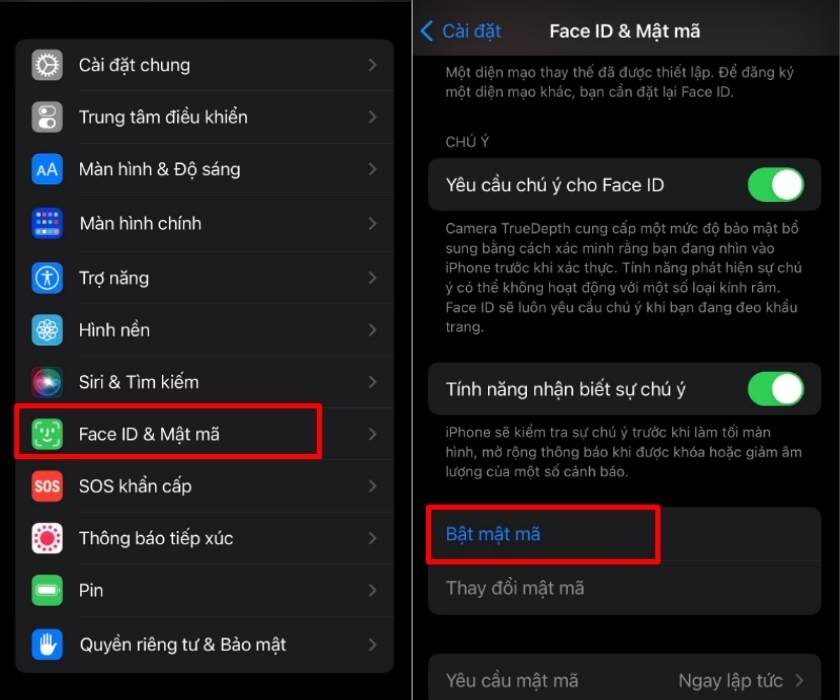
Bước 3: Mật khẩu lúc này sẽ mặc định sẵn là 6 số. Nếu bạn muốn thay đổi dạng mật khẩu, bạn chọn vào Tùy chọn mật mã. Lúc này, sẽ có 3 dạng mật khẩu khác cho bạn lựa chọn như sau:
- Mã Chữ số Tùy chỉnh: Mật khẩu dạng chữ và số, số lượng ký tự tự do.
- Mã Số tùy chỉnh: Mật khẩu dạng số, số lượng ký tự tự do.
- Mã Số 4 số: Mật khẩu dạng số, số lượng ký tự bắt buộc là 4.
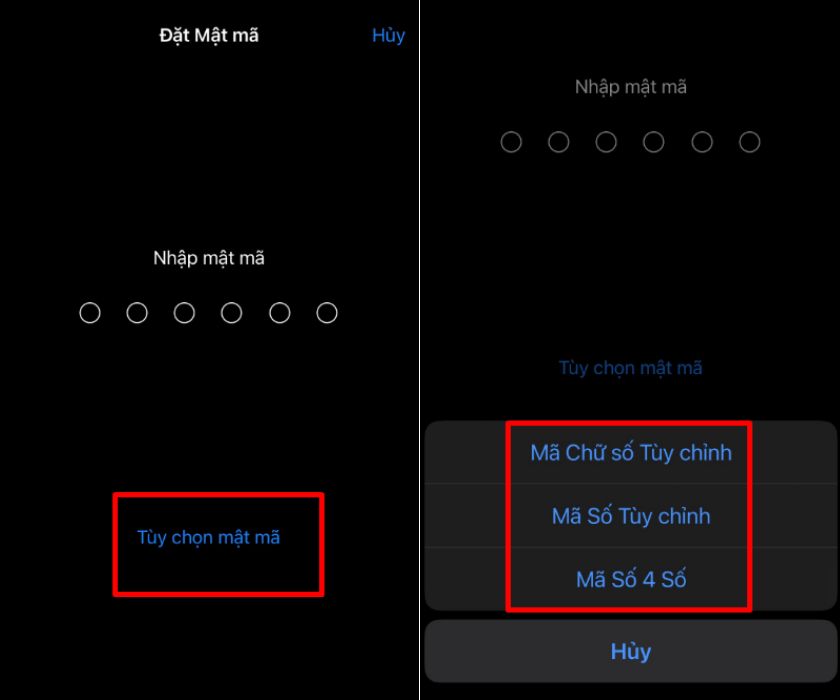
Bước 4: Sau khi tùy chỉnh loại mật mã bạn muốn, bạn tiến hành nhập mật khẩu. Nhập xong, bạn nhập lại mật khẩu vừa rồi một lần nữa để xác nhận.
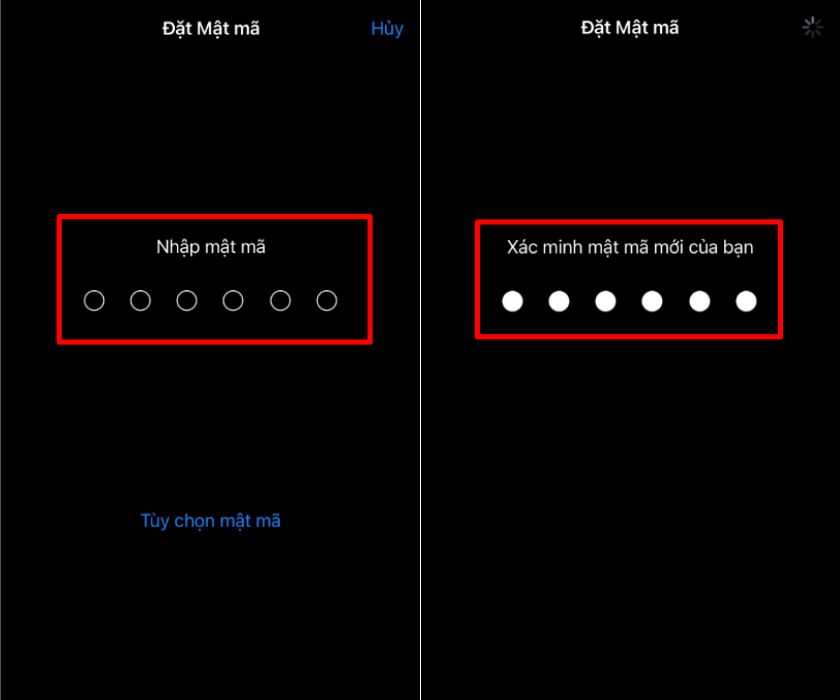
Bước 5: Với một số lý do bảo mật, bạn cần nhập mật khẩu tài khoản iCloud của bạn. Sau cùng, nhấn Đăng nhập ở góc phải phía trên màn hình là xong.
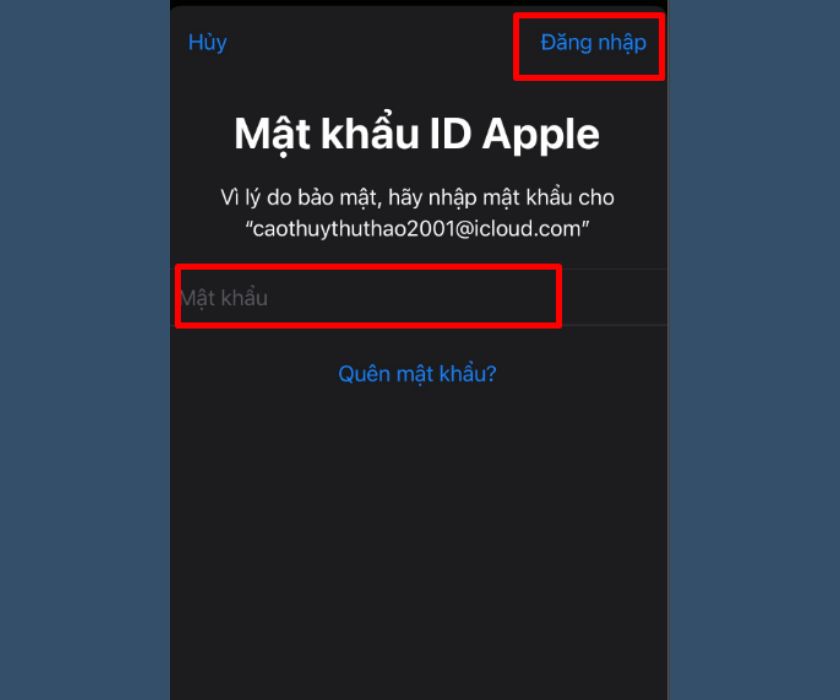
Như vậy, bạn đã hoàn tất cài mật khẩu màn hình khóa cho iPhone của bạn. Khi mở khóa màn hình, bạn chỉ cần nhập đúng mật mã bạn đã cài là được.
2.2 Cài đặt thời gian tắt màn hình cho iPhone
Tính năng này giúp bạn tự động khóa màn hình sau một thời gian không sử dụng điện thoại.
Hướng dẫn nhanh:
- Mở ứng dụng Cài đặt.
- Vào mục Màn hình & Độ sáng.
- Chọn vào Tự động khóa.
- Chọn thời gian bạn muốn.
Hướng dẫn chi tiết
Bước 1: Trước hết, bạn cần mở ứng dụng Cài đặt lên. Sau đó, vào mục Màn hình & Độ sáng.
Bước 2: Lướt màn hình xuống phía dưới, chọn vào dòng Tự động khóa. Cuối cùng, chọn vào thời gian bạn muốn khóa màn hình khi để điện thoại treo.
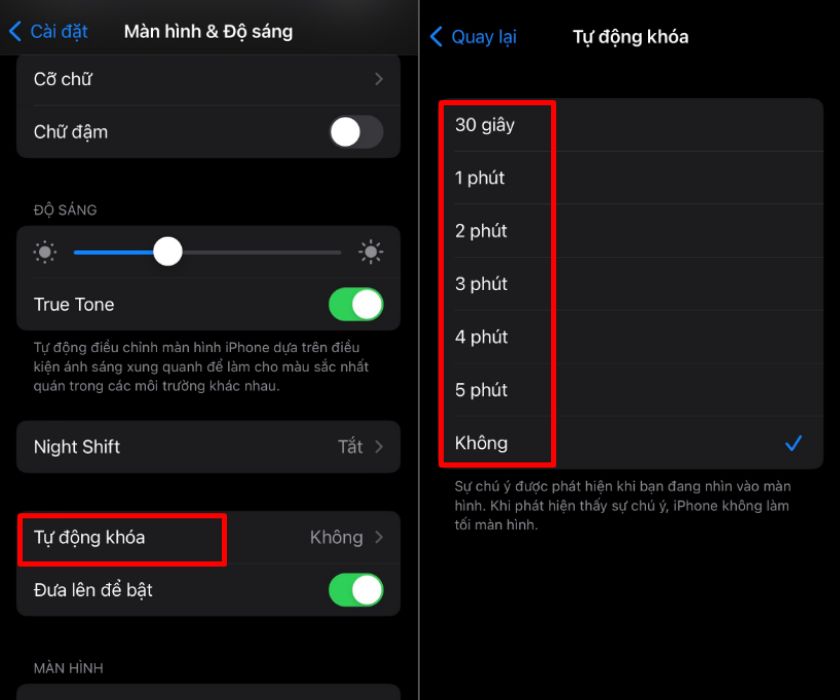
Việc tự động tắt màn hình iPhone còn giúp bạn tiết kiệm pin iPhone hiệu quả.
3. Cách tắt cài mật khẩu iPhone
Trường hợp bạn muốn tắt cài mật khẩu iPhone, bạn có thể tham khảo cách dưới này.
Hướng dẫn nhanh:
- Mở ứng dụng Cài đặt.
- Vào Face ID & Mật mã.
- Nhập mật mã khóa màn hình.
- Chọn vào mục Tắt mật mã.
- Nhập lại mật khẩu iPhone.
Hướng dẫn chi tiết
Bước 1: Trước tiên, bạn cần truy cập vào ứng dụng Cài đặt để bắt đầu tiến hành tắt mật khẩu iPhone.
Bước 2: Lướt xuống bên dưới, chọn vào mục Face ID & Mật mã. Sau đó, nhập mật khẩu iPhone để đến bước tiếp theo.
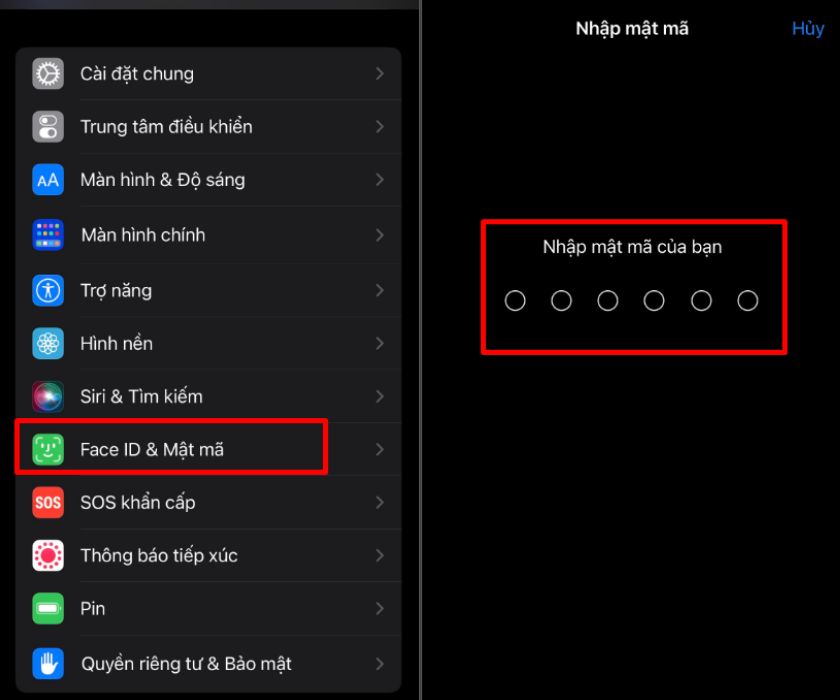
Bước 3: Lướt màn hình xuống bên dưới, chọn vào dòng Tắt mật mã màu xanh. Cuối cùng, nhập mật khẩu iPhone lần nữa để tắt mật khẩu iPhone.
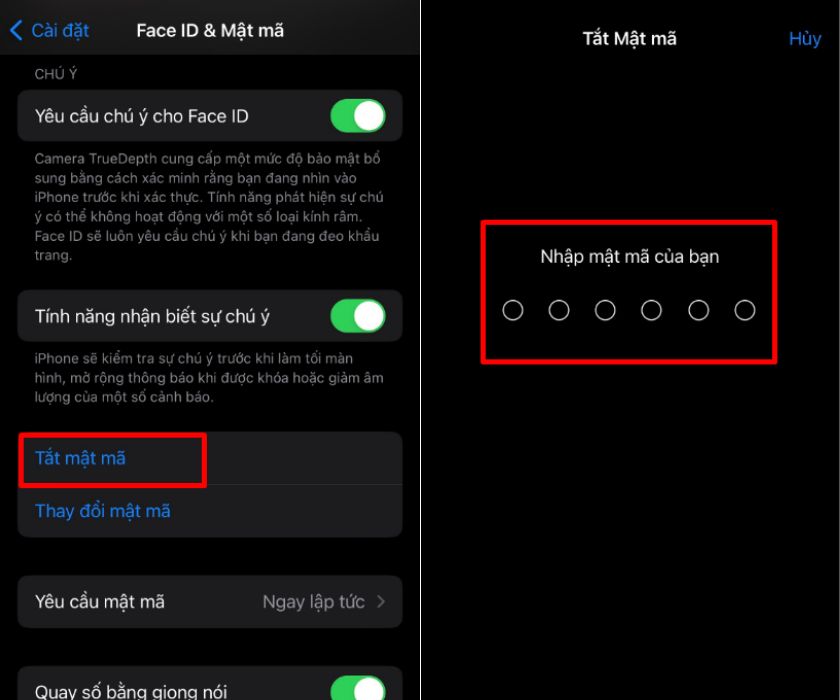
Như vậy, lúc này bạn đã có thể mở khóa iPhone mà không cần nhập mật khẩu.
4. Thay đổi mật khẩu iPhone
Nếu có người đã biết được mật khẩu iPhone của bạn, bạn cần thay đổi mật khẩu iPhone ngay lập tức. Làm vậy để tránh bị người khác mở điện thoại của bạn và xem những thông tin riêng tư.
Hướng dẫn
Bước 1: Để thay đổi mật khẩu iPhone, bạn mở ứng dụng Cài đặt lên.
Bước 2: Lướt xuống chọn vào mục Face ID & Mật mã. Sau đó, nhập mật mã hiện tại để mở mục Face ID & Mật mã.
Bước 3: Kéo màn hình xuống dưới và chọn vào dòng Thay đổi mật khẩu. Tiếp đến, nhập mật khẩu bạn đang sử dụng.
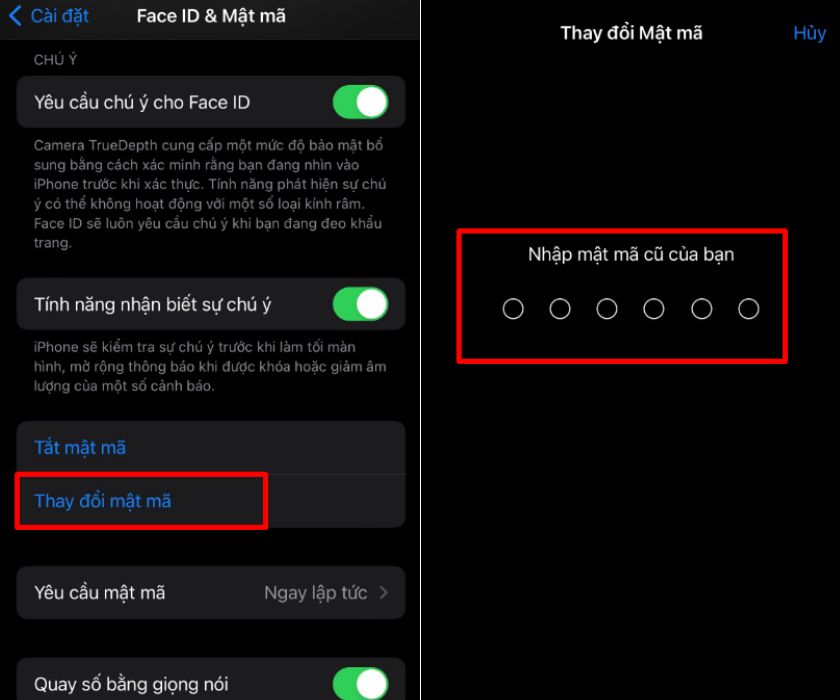
Bước 4: Lúc này, bạn hãy tiến hành cài mật khẩu iPhone mới. Cuối cùng, nhập lại mật khẩu mới lại lần nữa để xác nhận.
Khi bạn đặt mật khẩu điện thoại, bạn nên cài những mã số thân thuộc, dễ nhớ với bản thân để tránh trường hợp quên mật khẩu.
Đến đây, mình đã hoàn tất chia sẻ cách cài mật khẩu iPhone đến bạn. Hy vọng qua bài viết này, bạn sẽ gia tăng bảo mật iPhone bằng các cách này nhé.
Tìm hiểu nhiều bài viết hay về thủ thuật iPhone tại chuyên mục Tin Tức của Apple Authorized Service Provider – CareS!